文章详情页
win10系统如何取消开机密码?win10取消开机密码的方法
浏览:70日期:2023-03-02 18:27:58
很多用户在安装win10系统时,通过安装向导为win10系统设置了开机登陆密码,而在随着后期的使用过程中,每次开机都需要输入密码,这样一来一些用户就会感到非常的麻烦,故此想要在后期取消win10系统的开机密码,但绝大部分用户不知道如何在系统中设置,故此河东小编在这里为大家听了详细的操作方法!
操作步骤:
1、点击屏幕左下角的“开始”按钮;

2、在弹出的开始菜单中,点击“设置”;
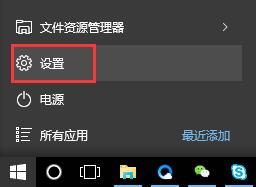
3、打开的“设置”窗口中,点击“帐户”进入;
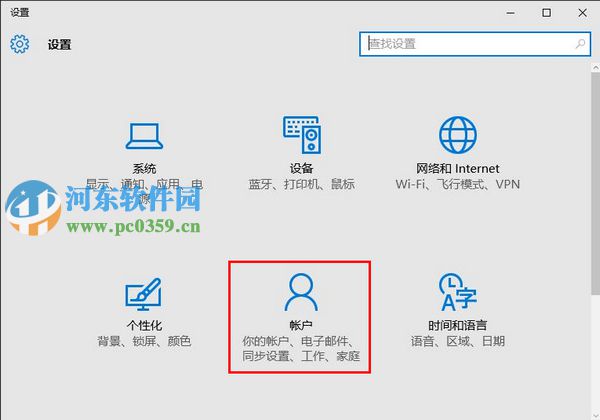
4、“帐户”设置中,左侧选择“登录选项”,右侧点击“密码”项下的“更改”按钮;
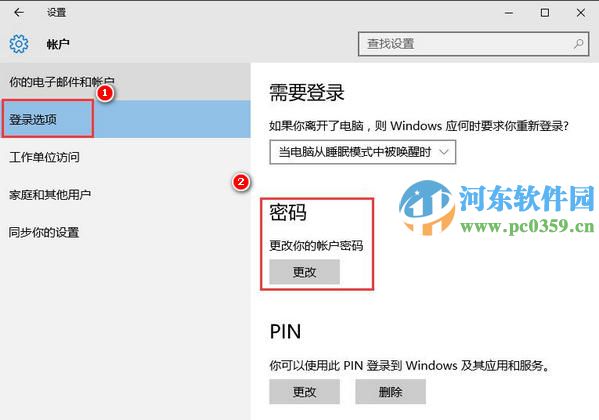
5、输入您当前帐户的密码,并点击“下一步”;
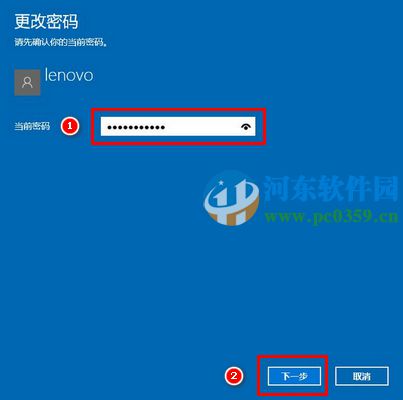
6、在“更改密码”界面不要填写任何信息,直接点击“下一步”;

7、点击“完成”,此时即清除了当前帐户的密码;
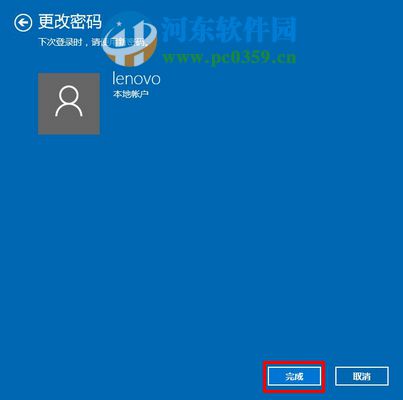
8、此时,在“登录选项”界面,可以看到提示“你的帐户没有密码……”;
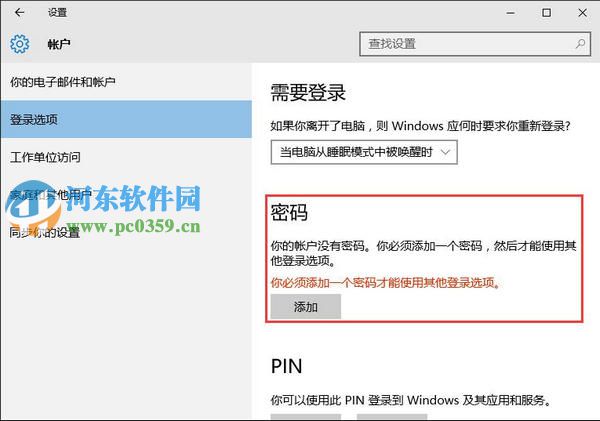
注意:若您使用的帐户类型为Microsoft帐户,该帐户必须设置密码,无法清除密码。
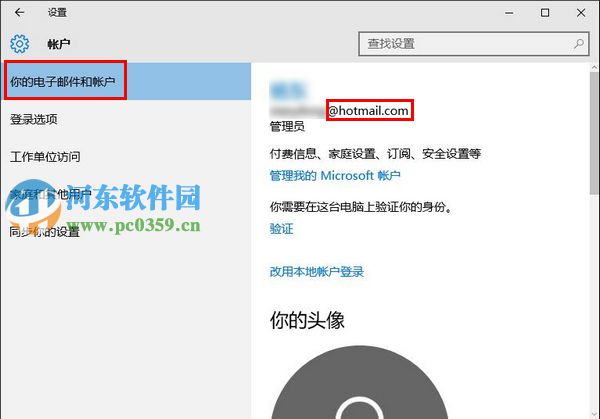
更改密码的操作过程中会有提示必须填写新密码,即密码不能为空。
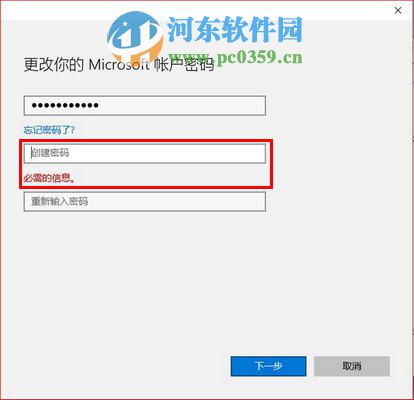
注意:如果电脑本身还有其他安全机制,如:指纹识别、Port Locker、联想安全中心等关于安全的软件,可能需要先卸载这些安全软件后,才可以清除Windows帐户密码。
通过上述方法,用户即可在win10系统下清除已设置的系统登陆密码了,更多电脑操作教程,请继续关注好吧啦网!
相关文章:
1. Win10系统不能调整任务栏大小怎么办?Win10系统不能调整任务栏大小的解决方法2. 基于 Ubuntu 的 elementary OS 7 版本发布 附官方下载3. Win10系统hyper-v与vmware不兼容怎么办?4. Win7系统如何自定义修改鼠标指针样式?5. 每次重启Win7系统后打印机都显示脱机该怎么办?6. Win10 20H2系统如何使用cmd查看端口占用情况?7. Win7纯净版没有USB驱动怎么办?Win7系统没有USB驱动解决教程8. 苹果 macOS 13.2 开发者预览版 Beta 2 发布9. Win7窗口最大化后看不到任务栏怎么办?Win7窗口最大化后看不到任务栏的解决方法10. Win11分辨率调到了推荐但还是有黑边的解决方法
排行榜

 网公网安备
网公网安备